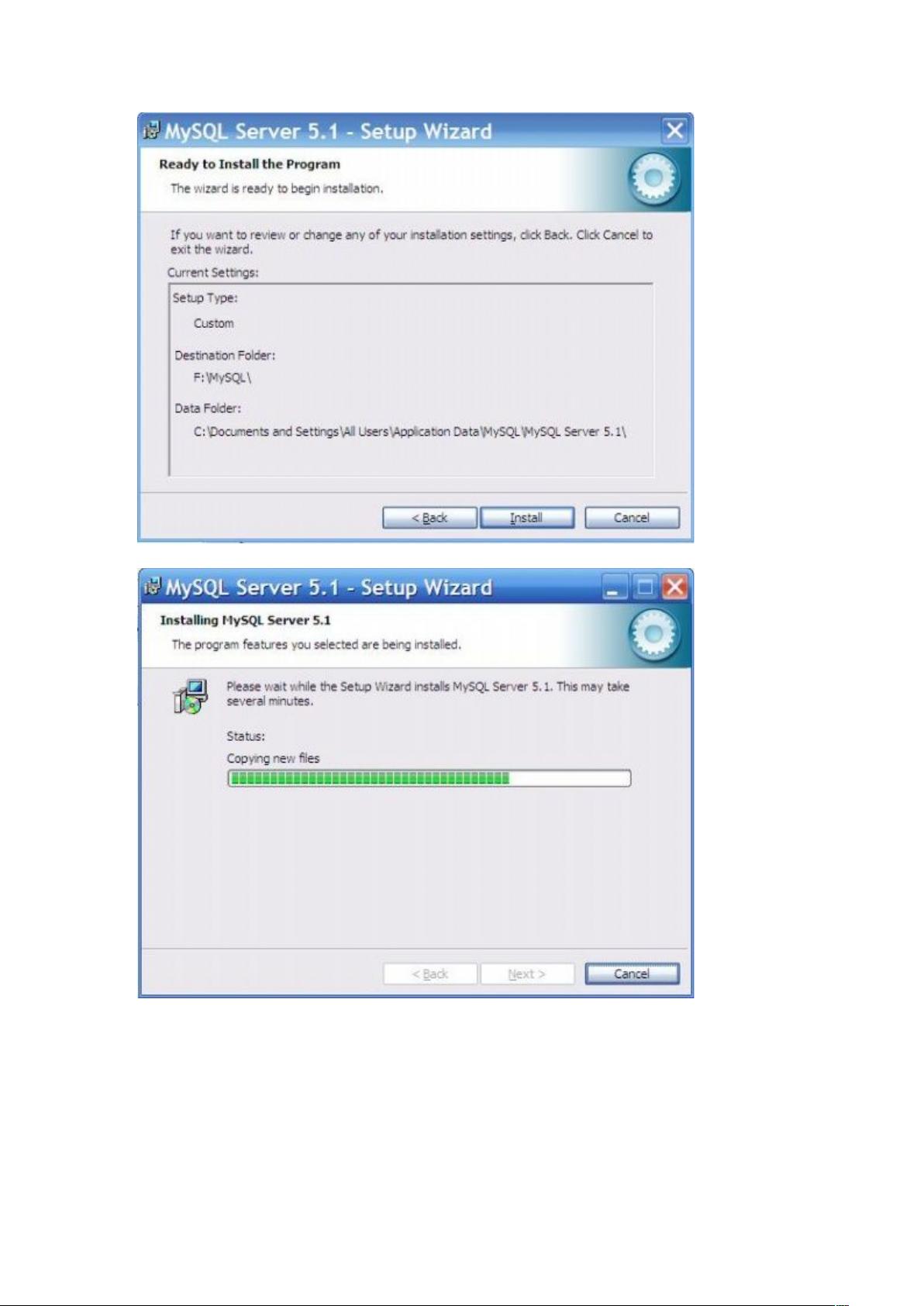MySQL5.1安装配置全攻略
需积分: 3 99 浏览量
更新于2024-11-22
收藏 58KB DOC 举报
"Mysql5.1安装说明书"
在安装MySQL 5.1的过程中,首先你需要下载安装文件,启动后会看到安装向导的欢迎界面。在这个阶段,点击“Next”进行下一步。在安装类型的选择上,有三种选项:Typical(默认)、Complete(完全)和Custom(用户自定义)。为了更好地理解和控制安装过程,建议选择“Custom”。这将允许你自定义安装组件,比如MySQL Server和其他相关工具。
接下来,你需要选择MySQL Server的安装路径。推荐选择一个非系统分区,如"F:MySQL",以避免在系统恢复或备份时数据丢失。确认设置无误后,点击“Install”开始安装过程。安装期间请耐心等待,直至安装完成并出现相应提示。
安装完成后,出现的界面会提供一个方便的功能——MySQL配置向导。强烈建议勾选“Configure the MySQL Server now”,然后点击“Finish”以启动配置向导。这个向导将帮助你简化my.ini配置文件的设置,避免手动配置的复杂性。
在配置向导的第一步,点击“Next”进入配置类型选择。这里有两个选项:Detailed Configuration(手动精确配置)和Standard Configuration(标准配置)。为了更深入地了解配置过程,建议选择“Detailed Configuration”。这样你可以根据你的系统需求调整服务器类型、数据库用途、网络设置等。
在选择服务器类型时,通常有以下几种选项:
1. Developer Machine(开发测试类):适合开发环境,MySQL占用的系统资源较少。
2. Server Machine(服务器类型):适合服务器环境,提供更好的性能,但可能占用更多资源。
3. Dedicated MySQL Server Machine(专用MySQL服务器):如果你的机器专门用于运行MySQL,可以选择这一项,它将优化所有资源以最大程度地提高MySQL性能。
接下来,你需要选择MySQL的用途,例如是作为多用户应用服务器还是仅用于开发和测试。然后,你可以设置InnoDB表空间大小,决定内存分配以及是否启用TCP/IP网络连接等。这些设置都会影响MySQL服务器的性能和可用性。
最后,配置向导会帮你生成一个合适的my.ini配置文件,并自动应用设置。确认配置无误后,点击“Execute”执行配置,然后“Finish”结束配置过程。至此,MySQL 5.1已经成功安装并配置完毕,可以开始使用了。
在实际使用中,记得定期更新和维护MySQL,包括安全设置、性能优化、备份策略等,以确保数据库系统的稳定性和数据的安全性。此外,学习和掌握SQL语言以及MySQL管理工具(如phpMyAdmin或MySQL Workbench)对于数据库的日常操作至关重要。
165 浏览量
186 浏览量
2011-01-09 上传
2024-12-11 上传
137 浏览量
256 浏览量
138 浏览量
188 浏览量
534 浏览量
hubit1303
- 粉丝: 1
- 资源: 5
最新资源
- jungle-rails:丛林项目
- piazza-api:Piazza内部API的非官方客户端
- hadoopstu.7z
- 2014学校德育工作年度计划
- matlab的slam代码-openslam_cekfslam:来自OpenSLAM.org的cekfslam存储库
- Zendi-crx插件
- svg.path:SVG路径对象和解析器
- 朱宏林.github.io
- Fivlytics - Fiverr Seller Assistant-crx插件
- 基于代码变更分析的过时需求识别
- tomcat windwos 7\8
- Hot-Restaurant-App
- VB.net 2010 读写txt文件
- pcdoctor
- java版sm4源码-spring-security-family:关于如何在微服务系统中使用spring-security的demo&分享
- iiam:IIAM App正在开发中!